Forfatter:
Peter Berry
Opprettelsesdato:
12 Juli 2021
Oppdater Dato:
1 Juli 2024
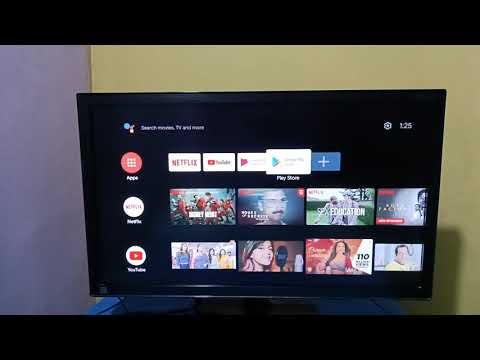
Innhold
Denne wikiHow lærer deg hvordan du starter Firefox på nytt på datamaskinen din i sikkermodus innebygd i nettleseren. Denne innstillingen deaktiverer alle tillegg når Firefox starter. Du kan starte Firefox på nytt i sikkermodus hvis nettleseren er åpen, eller bruke en hurtigtast eller et kommandolinjeprogram på datamaskinen din for å tvinge Firefox til å åpne direkte i sikkermodus. Merk: Du kan ikke starte Firefox i sikkermodus på en smarttelefon eller et nettbrett.
Fremgangsmåte
Metode 1 av 3: Start Firefox i sikkermodus
. Klikk på Windows-logoen nederst til venstre på skjermen. Et vindu dukker opp.

Ledeteksten vises øverst i Start-vinduet.
. Klikk på forstørrelsesglassikonet øverst til høyre på skjermen. En tekstboks vises.
Terminal når programmet vises i applikasjonslisten.

Skriv inn Firefox Safe Mode-kommandoen. Skriv inn kommandoen /Applications/Firefox.app/Contents/MacOS/firefox -safe-mode inn i Terminal.
trykk ⏎ Gå tilbake å utføre kommandoen.

Klikk Start i sikkermodus når alternativet vises. Dette vil bekrefte ditt valg og åpne Firefox i sikkermodus, på hvilket tidspunkt du kan feilsøke utvidelsen om nødvendig. annonse
Advarsel
- Tilbakestilling av Firefox vil slette alle innstillingene, utvidelsene og nettleserdataene dine.



